Guida completa su come installare e configurare WhatsApp Web su Windows 10.
Da qualche anno, ormai, è possibile collegare un account di WhatsApp, associato ad uno smartphone, ad un computer in modo tale da poter condividere e gestire le tue chat direttamente tramite desktop. Vorresti iniziare ad usare WhatsApp Web ma non sai come fare per associare i due dispositivi? Beh, sei capitato nel posto giusto. In questo articolo, infatti, ti mostrerò quant’è facile l’associazione. Nel dettaglio in questo articolo andremo a vedere come:
Bene, possiamo cominciare.
Whatsapp Web tramite browser
Per poter usare Whatsapp direttamente dal browser, quindi senza installare alcuna applicazione, è necessario, come prima cosa collegarsi al sito qui sotto riportato:
Una volta collegati al sito aprire l’applicazione Whatsapp del vostro smartphone e cliccare, a seconda della tipologia di sistema operativo, su Menù o Impostazioni. Dall’elenco delle opzioni proposte selezionare WhatsApp Web. Ora, come ultimo passo, non resta che rivolgere il telefono verso lo schermo del computer in modo tale da acquisire il codice QR e completare l’associazione.
Automaticamente, dopo l’associazione, verranno mostrate nella pagina web tutte le conversazioni presenti all’interno dell’App. Ora non resta che iniziare ad utilizzare la pagina browser per gestire le nostre conversazioni.
WhatsApp Web tramite applicazione
Oltre alla possibilità di gestire le nostre conversazioni direttamente tramite una pagina Web è possibile scaricare ed installare anche l’applicazione di WhatsApp per Windows 10. La prima cosa da fare per iniziare il download dell’applicazione è cliccare sul link qui sotto riportato e, nella pagina che compare cliccare su Scarica per Windows.
Al termine del download(il tempo necessario per il completamento dello scaricamento del file potrebbe variare) fare doppio click sull’eseguibile (denominato WhatsAppSetup.exe) appena scaricato per avviare l’installazione vera e propria del programma.
Durante l’installazione non è richiesta alcuna operazione da parte dell’utente. Al termine, oltre ad una nuova icona nel Desktop, comparirà anche una maschera per associare lo smartphone al computer. Per associare i due dispositivi:
- Aprire WhatsApp sul telefono
- Aprire Menù o Impostazioni e cliccare WhatsApp Web
- Rivolgere la fotocamera del telefono verso il codice QR mostrato a video
Ora potrai iniziare ad usare WhatsApp direttamente tramite applicazione installata nel computer.
Hai visto non è mica stato tanto difficile vero?
Ti potrebbe interessare anche:
- Come installare Skype su Windows 10
- Effettuare il Backup dell’iPhone tramite iTunes
- Disinstallare WhatsApp dall’elenco dei programmi di Windows 10
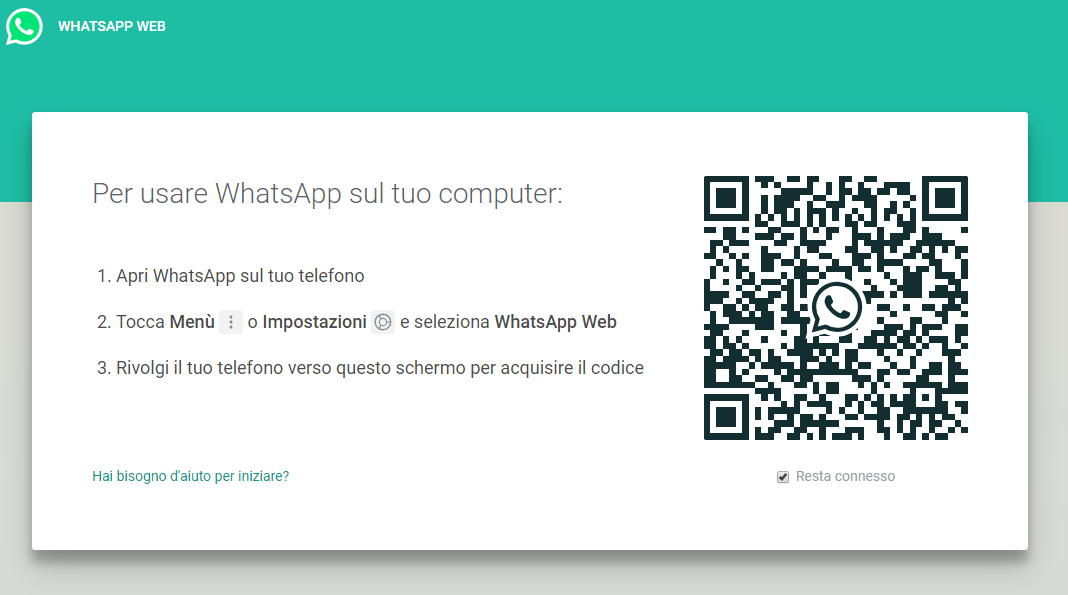
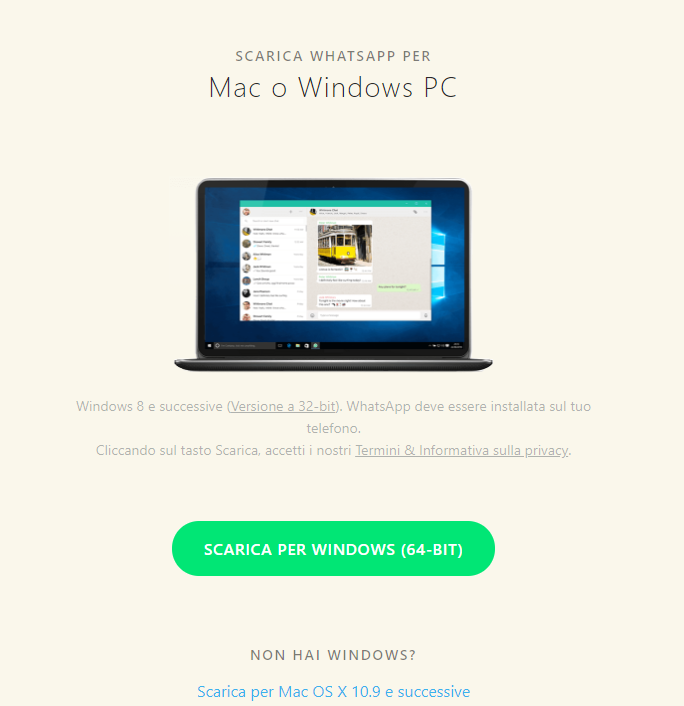
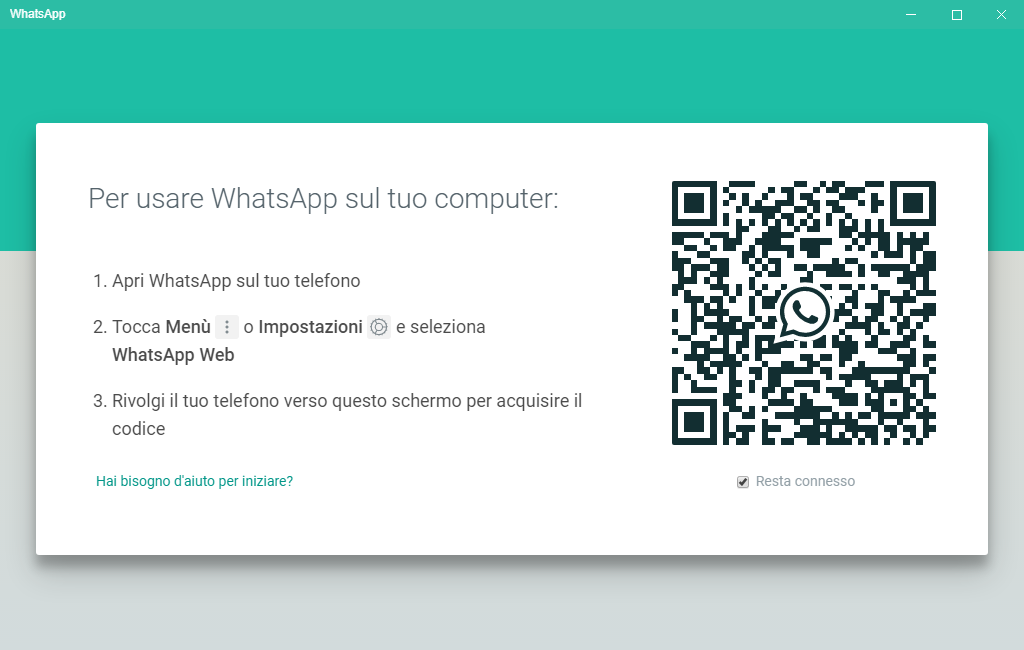

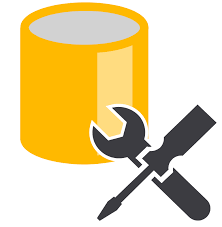
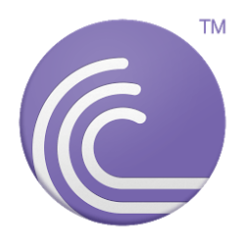

Commenta per primo